3DMax2016如何环形阵列?
溜溜自学 室内设计 2021-08-27 浏览:1360
大家好,我是小溜,在我们日常工作中使用“3DMax软件”时会遇到各种各样的问题,不管是新手还是老手都会遇到自己不知道的问题,比如“3DMax2016如何环形阵列?”,那么今天小编就讲解一下该问题吧!此教程共分为以下几个步骤,希望这个教程能帮助到各位小伙伴!
1.调整模型组轴向到中心

2.保持仅影响轴按钮不放,点击旋转按钮,松开仅影响轴按钮
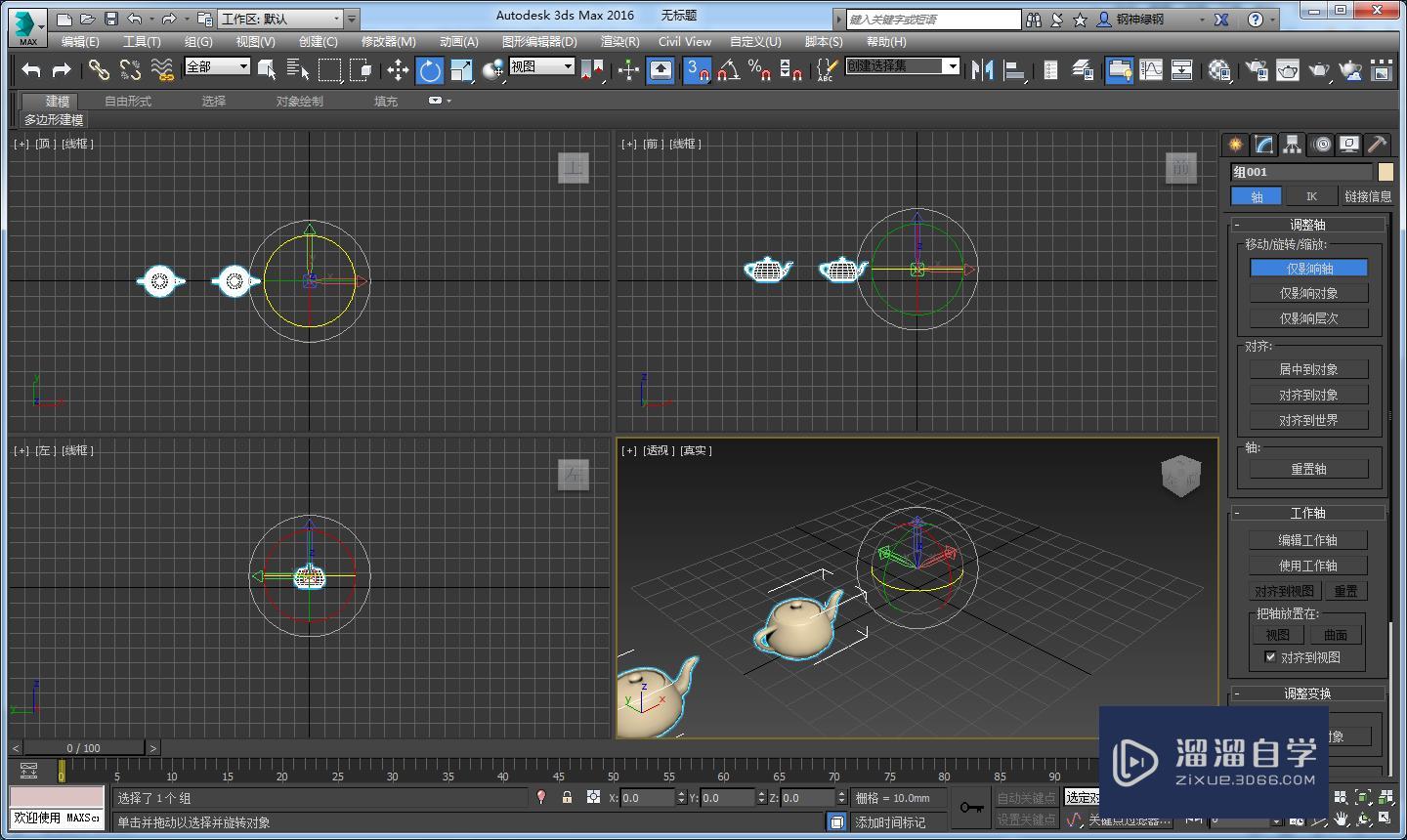
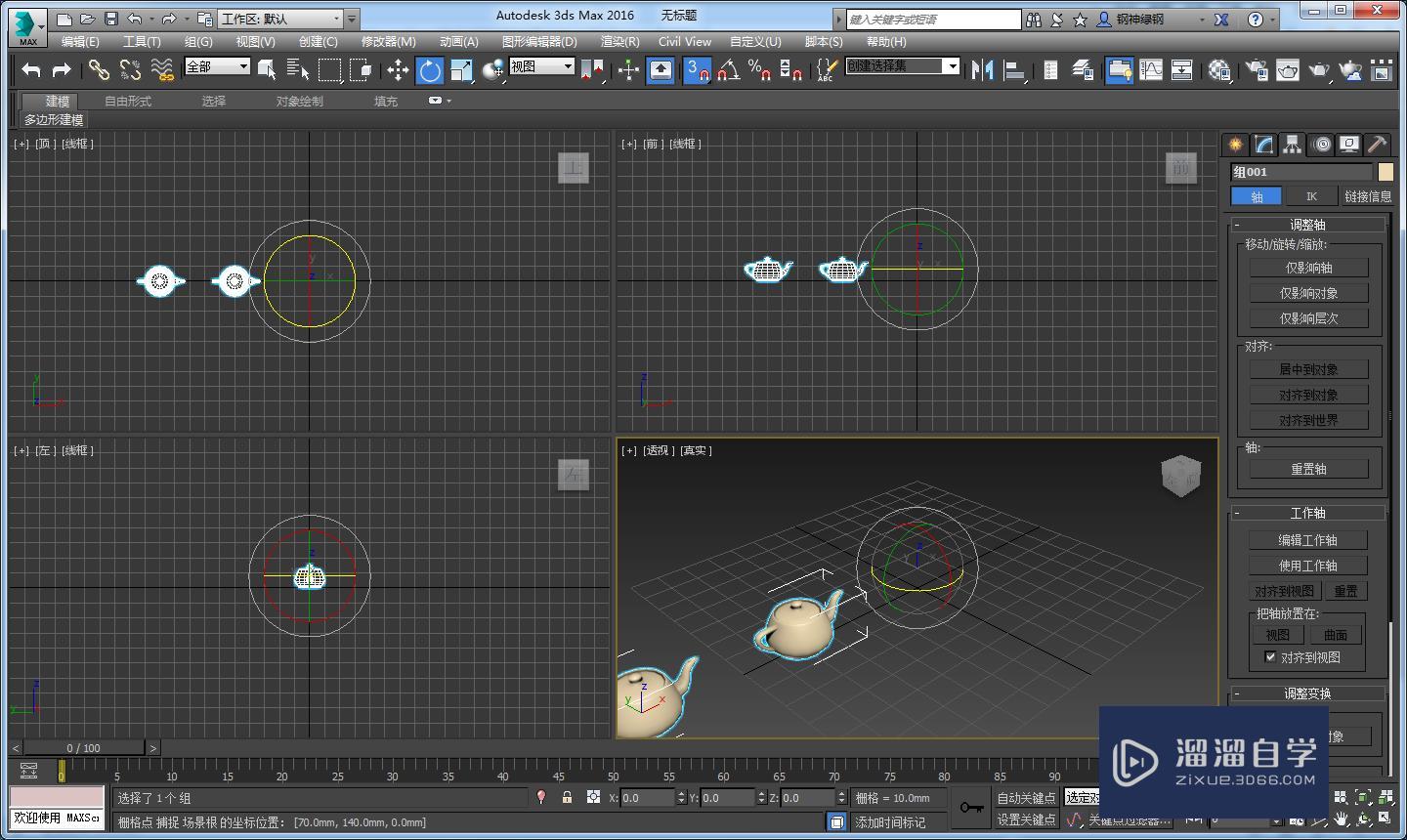
3.打开角度捕捉开关,点击鼠标右键打卡角度捕捉面板,设置旋转角度
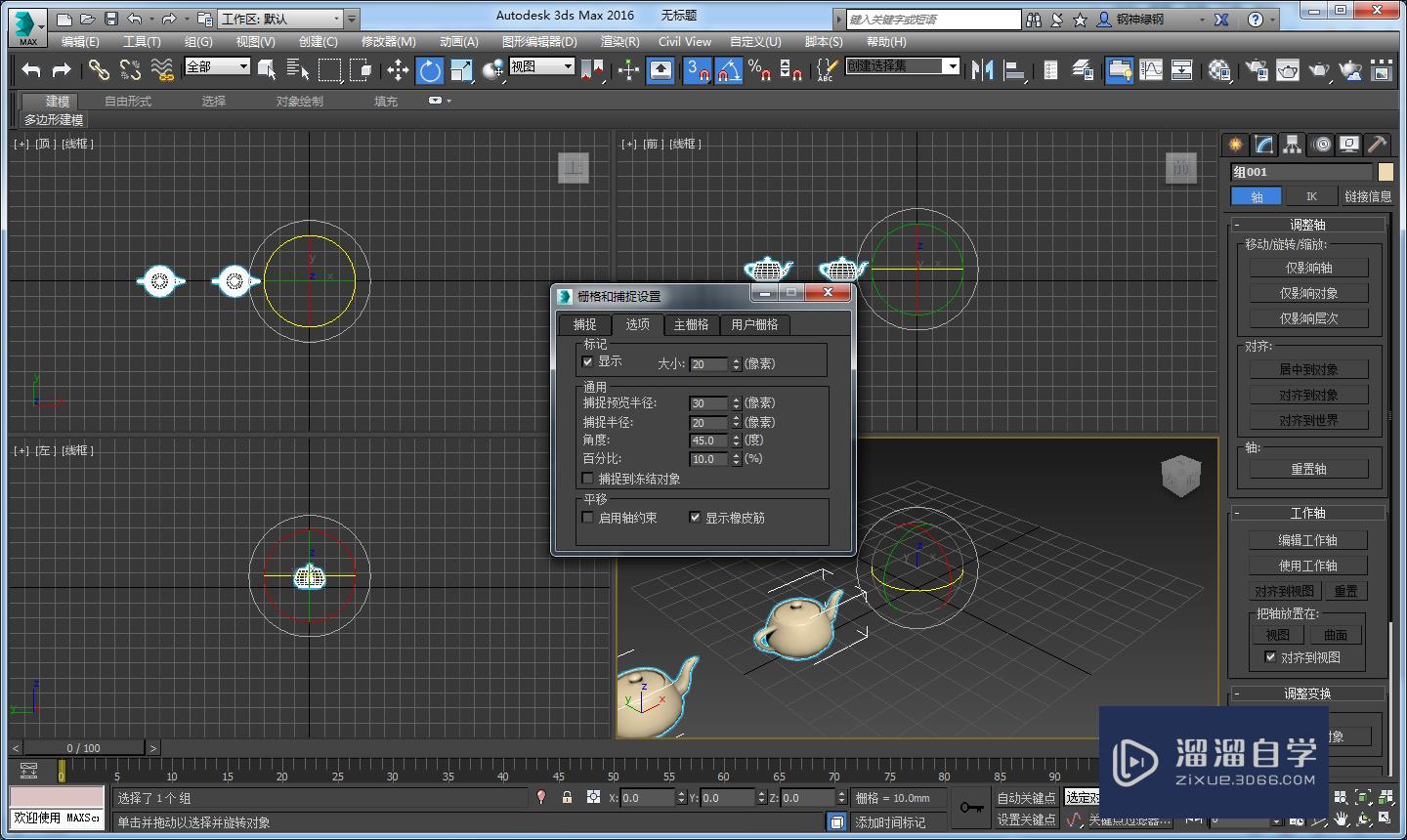
4.在顶视图中按shift,鼠标左键拖动金色旋转轨迹弹出复制面板,复制7份
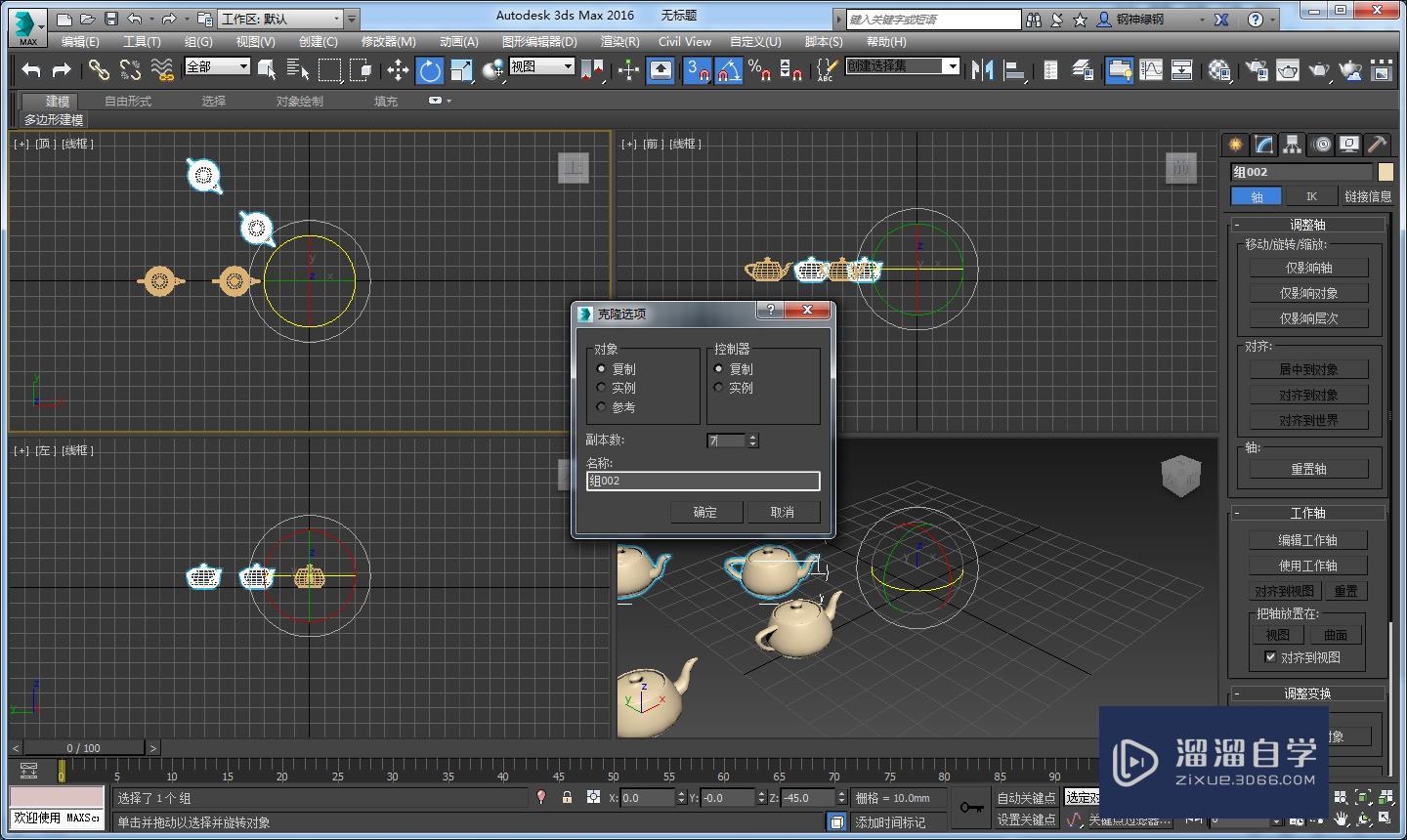
5.复制后的效果,相当于两个茶壶沿着各自的环形轨迹(假想的轨迹,实际不存在)复制了7份,当前场景中有16个茶壶,8对茶壶组
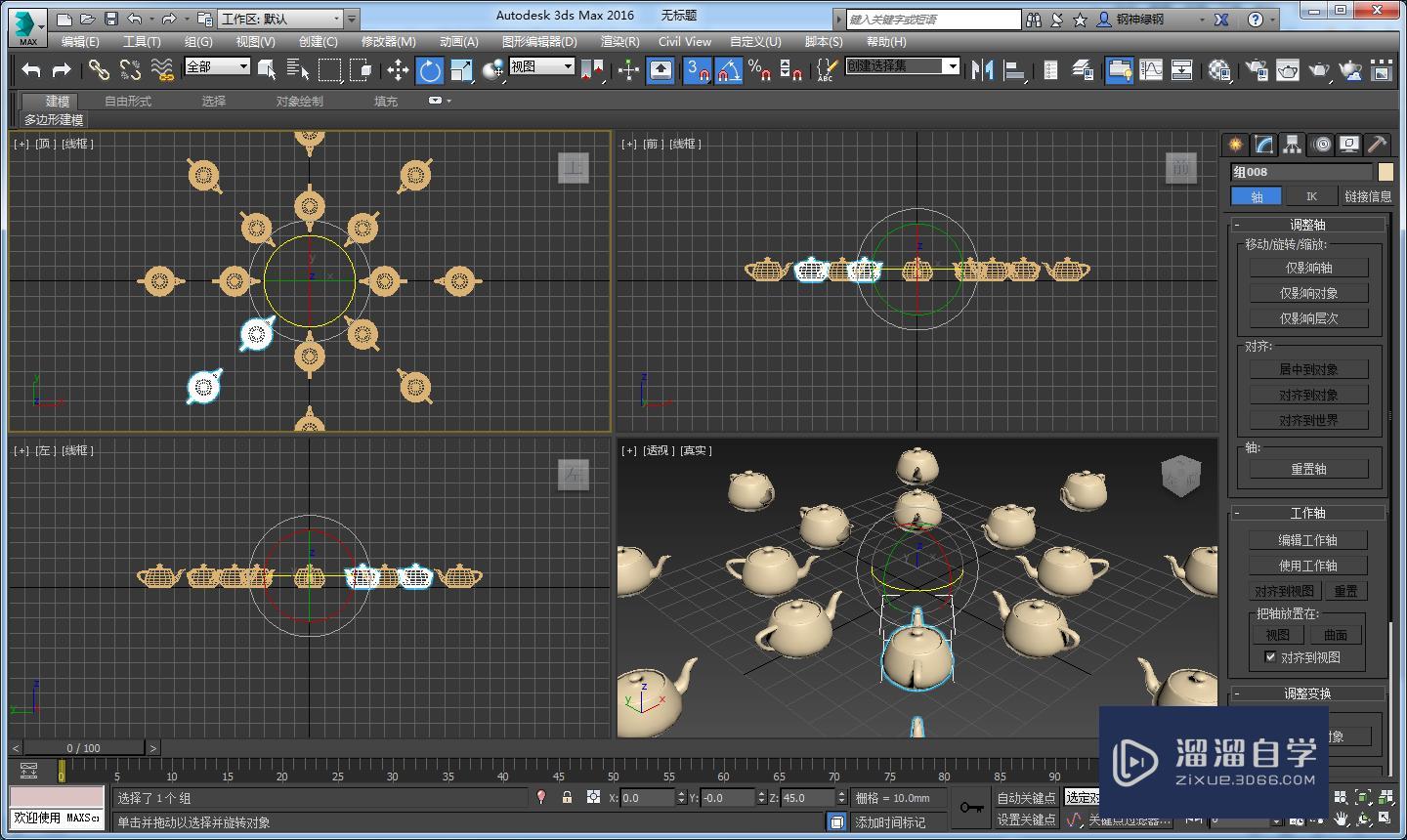
以上内容使用到的电脑型号:联想(Lenovo)天逸510S;系统版本:Windows7;软件版本:3DMax2016。
以上就是“3DMax2016如何环形阵列?”的全部内容了。小伙伴们可要用心学习哦!虽然刚开始接触3DMax软件的时候会遇到很多不懂以及棘手的问题,但只要沉下心来先把基础打好,后续的学习过程就会顺利很多了。
如果小伙伴们还有其他关于3DMax软件的问题,也可以来向小溜咨询哦!最后,如果你觉得文章有用就请点赞或者评论吧!希望小编今天所介绍的内容能够为你带来有用的帮助!
基础入门3DMAX-3dMAX2016以上版本展uv错乱解决方法
特别声明:以上文章内容来源于互联网收集整理,不得将文章内容
用于商业用途.如有关于作品内容、版权或其他问题请与溜溜网客服
联系。
相关文章
距结束 04 天 17 : 02 : 13
距结束 00 天 05 : 02 : 13
首页







